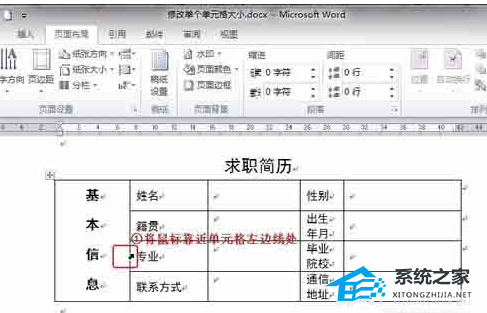如何在PPT中设置幻灯片尺寸和配色方案,在制作幻灯片时,选择合适的尺寸和配色方案是非常重要的。本文将详细介绍如何在PPT中设置幻灯片尺寸和配色方案,希望能为大家提供一些有用的指导。
如何在PPT中设置幻灯片尺寸和配色方案
1. 设置幻灯片尺寸
在开始制作幻灯片之前,我们需要先确定幻灯片的尺寸。PPT提供了一些常见的尺寸选项,比如16:9、4:3等。根据不同的需求,选择合适的尺寸是非常重要的。
要设置幻灯片尺寸,只需要按照以下步骤进行操作:
1、打开PPT,并创建一个新的幻灯片。
2、在菜单栏中找到“设计”选项,并点击。
3、在设计菜单中的“幻灯片尺寸”一栏,点击下拉菜单并选择所需尺寸。
4、点击“确定”按钮,完成幻灯片尺寸的设置。
通过以上步骤,你就可以轻松设置幻灯片的尺寸了。
2. 选择配色方案
除了尺寸,配色方案也是制作幻灯片时需要考虑的重要因素。一个优秀的配色方案可以提升整个幻灯片的视觉效果,并传达出正确的信息。
PPT提供了很多内置的配色方案供选择,同时也支持自定义配色方案。下面是设置配色方案的步骤:
5、在菜单栏中找到“设计”选项,并点击。
6、在设计菜单中的“配色”一栏,点击下拉菜单并选择所需配色方案。
7、如果没有满意的内置方案,你还可以点击“自定义配色”选项进行个性化设置。
8、点击“确定”按钮,完成配色方案的设置。
通过以上步骤,你可以轻松选择合适的配色方案,让幻灯片更加精彩。
3. 示例和建议
为了更好地理解幻灯片尺寸和配色方案的设置,这里给大家提供一些示例和建议:
9、如果你的幻灯片将在大屏幕上展示,建议选择16:9的尺寸,这样可以充分利用屏幕的空间,展示更多内容。
10、如果你的幻灯片将会被打印出来,建议选择4:3的尺寸,这样可以更好地适应打印纸张的比例。
11、在选择配色方案时,可以参考一些专业的色彩搭配网站,如coolors.co等,选择符合主题和内容的配色方案。
12、尽量避免使用过于花哨或鲜艳的配色方案,以免干扰观众对内容的关注。
13、注意保持幻灯片的整体风格一致,尺寸和配色方案应与内容相匹配。
4. 结语
如何在PPT中设置幻灯片尺寸和配色方案,通过本文,我们对如何在PPT中设置幻灯片尺寸和配色方案有了更深入的了解。希望这些内容能帮助大家制作出更出色的幻灯片作品,传递出更精彩的信息。